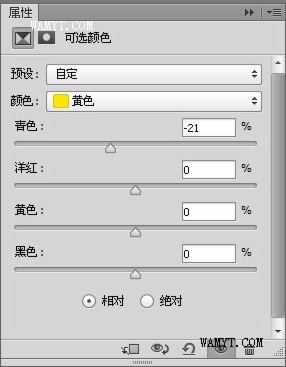原图
效果图
1、打开素材图片,按Ctrl + Alt + 2 调出高光选区,按Ctrl + Shift + I 反选,然后创建纯色调整图层,颜色设置为暗蓝色#3D0E5E,确定后把混合模式改为“柔光”,不透明度改为:10%。
2、创建色相/饱和度调整图层,对黄色,绿色进行调整。
3、创建色彩平衡调整图层,对阴影,高光进行调整。
4、创建可选颜色调整图层,对黄、绿、洋红,白进行调整。
5、按Ctrl + J 把当前可选颜色调整图层复制一层
6、创建可选颜色调整图层,对红、黄、绿、白,黑进行调整。
7、创建色相/饱和度调整图层,对黄色,绿色进行调整。
8、创建曲线调整图层,对绿色进行调整。
9、创建纯色调整图层,颜色设置为淡绿色:#9FD590,确定后把蒙版填充黑色,用白色画笔把左上角部分擦出来,再把混合模式改为“滤色”
10、按Ctrl + J 把当前纯色调整图层复制一层,把颜色设置为青绿色:#99F2DC,不透明度改为:50%。
11、创建纯色调整图层,颜色设置为淡紫色:#D085AC,确定后把混合模式改为“滤色”,不透明度改为:30%
12、创建曲线调整图层,把图片暗部稍微调暗一点
3、新建一个图层,按Ctrl + Alt + Shift + E 盖印图层,选择菜单:滤镜 > 模糊 > 动感模糊,角度设置为-45度,距离设置为160,确定后把混合模式改为“柔光”,不透明度改为:50%。
14、创建可选颜色调整图层,对红色,白色进行调整。
15、按Ctrl + Alt + 2 调出高光选区,按Ctrl + Shift + I 反选,然后创建曲线调整图层,对RGB、红,蓝通道进行调整。
最后给图片底部增加一点暗角,微调一下整体颜色,完成最终效果。